- Az SD-kártyák nagyszerű lehetőséget kínálnak az adatok tárolására, és ezek gyakran mobiltelefonokhoz vagy kamerákhoz tartoznak. De amikor ezekhez Windows 11 számítógépen hozzáfér, sokan arról számolnak be, hogy a rendszer nem ismeri fel az SD-kártyát.
- A probléma megoldásához kapcsolja ki az írásvédelmet, frissítse az SD-kártya illesztőprogramját, keressen rosszindulatú programokat, ellenőrizze az SD-kártya-olvasóval kapcsolatos kompatibilitási problémákat, az itt felsorolt módszerek mellett.
- Ezenkívül ismerje meg a legjobb helyreállítási eszközöket az elveszett adatok SD-kártyáról való lekéréséhez.

xTELEPÍTÉS A LETÖLTÉSI FÁJLRA KATTINTVA
Ez a szoftver folyamatosan üzemben tartja illesztőprogramjait, így megóvja Önt a gyakori számítógépes hibáktól és hardverhibáktól. Ellenőrizze az összes illesztőprogramot most 3 egyszerű lépésben:
- Töltse le a DriverFix-et (ellenőrzött letöltési fájl).
- Kattintson Indítsa el a szkennelést hogy megtalálja az összes problémás illesztőprogramot.
- Kattintson Frissítse az illesztőprogramokat új verziók beszerzése és a rendszer hibáinak elkerülése érdekében.
- A DriverFix-et letöltötte 0 olvasói ebben a hónapban.
Bár ma már valamivel kevésbé gyakori, sok felhasználó még mindig SD-kártyát használ képek és egyéb adatok tárolására. Ennek eléréséhez általában van egy dedikált nyílás, vagy használhat külső kártyaolvasót. Számos felhasználó azonban arról számolt be, hogy a Windows 11 nem ismeri fel SD-kártyáját.
Amikor ez megtörténik, a felhasználók vacakban maradnak, mivel nem tudnak hozzáférni az SD-kártyán lévő adatokhoz, illetve nem tudják lekérni az adatokat. És általában magát az SD-kártyát hibáztatják, bár ez nem mindig van így.
Ezért elengedhetetlen, hogy tisztában legyen azzal, hogy mi okozza az SD-kártya felismerését a Windows 11 rendszerben, valamint a probléma megoldásának legjobb módjait. Olvassa el a következő szakaszokat, hogy megtalálja a választ mindkét kérdésre.
Miért nem ismeri fel a rendszer az SD-kártyámat a Windows 11 rendszerben?
A hibaelhárítás során szisztematikus és kiegyensúlyozott megközelítést kell követnie. Először ellenőrizze, hogy az SD-kártya szerepel-e a Fájlkezelőben. Ha nem, lépjen a Lemezkezelésbe, és ellenőrizze, hogy megtalálja-e ott.
Abban az esetben, ha az SD nincs ott a Fájlkezelőben, de szerepel a Lemezkezelésben, akkor valószínűleg nincs meghajtóbetűjel hozzárendelve. De ha nem található mindkét helyen, akkor a meghajtó (mind a kártya, mind a kártyaolvasó) hibáztatható.
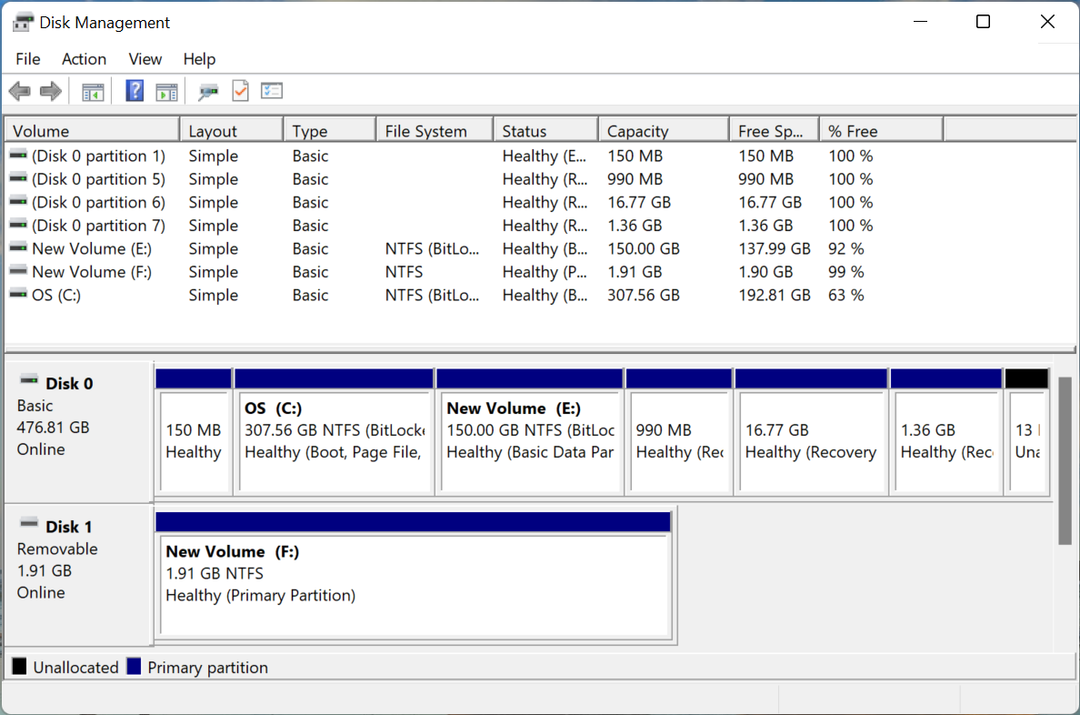
Ezen kívül előfordulhat, hogy az SD-kártyán engedélyezve van az írásvédelem, ami megakadályozhatja, hogy hozzáférjen. Ezenkívül az SD-kártyán vagy a számítógépen található rosszindulatú programok vagy vírusok is okozhatják ezt a problémát.
Ha azonosítani tudja a problémát, csak lépjen a megfelelő módszerre, és hajtsa végre azt az SD-kártya nem felismert problémájának kijavításához a Windows 11 rendszerben. Ellenkező esetben kövesse őket a felsorolt sorrendben a gyors hibaelhárításhoz.
Mi a teendő, ha a rendszer nem ismeri fel az SD-kártyát a Windows 11 rendszerben?
1. Néhány alapvető ellenőrzés
Mielőtt a komplex megoldásokhoz kezdenénk, van néhány alapvető ellenőrzés, amely segíthet. Először távolítsa el az SD-kártyát, és törölje le egy tiszta ronggyal. Ezenkívül fújjon könnyű levegőt a számítógép portjába, hogy eltávolítsa a felgyülemlett port vagy törmeléket.
Ha külső SD-kártyaolvasót használ, húzza ki, majd csatlakoztassa egy másik USB-porthoz. Ha probléma volt a korábban csatlakoztatott USB-porttal, akkor ez megoldja.
Megpróbálhatja az SD-kártyát egy másik számítógéphez is csatlakoztatni, és ellenőrizze, hogy ott működik-e. Ha igen, akkor a probléma a számítógépében van, és az alábbiakban felsorolt módszereknek meg kell oldaniuk.
És még ha nem is, javasoljuk, hogy próbálja ki az itt leírt módszereket a Windows 11-ben fel nem ismert SD-kártya kijavításához, csak a biztosság kedvéért, mivel ennek köze lehet az írásvédelemhez.
2. Az írásvédelem letiltása
Sok SD-kártya rendelkezik írásvédelmi funkcióval, amely csak a rajtuk lévő adatok olvasását teszi lehetővé, és nem módosíthatja azokat. De ha a dolgok itt egy kicsit rosszul mennek, az azt is eredményezheti, hogy a Windows 11 nem ismeri fel az SD-kártyát.
Szakértői tipp: Néhány PC-problémát nehéz megoldani, különösen, ha sérült adattárakról vagy hiányzó Windows-fájlokról van szó. Ha problémái vannak a hiba kijavításával, előfordulhat, hogy a rendszer részben meghibásodott. Javasoljuk, hogy telepítse a Restoro eszközt, amely átvizsgálja a készüléket, és azonosítja a hibát.
Kattints ide a letöltéshez és a javítás megkezdéséhez.
Ebben az esetben a legjobb, ha kikapcsolja az írásvédelmet. Ehhez keressen egy kapcsolót a sarok közelében, és állítsa azt kikapcsolt vagy feloldó helyzetbe, az SD-kártya esetétől függően.

Ha végzett, csatlakoztassa újra az SD-kártyát, és ellenőrizze, hogy most működik-e. Ha a hiba továbbra is fennáll, folytassa a következő módszerrel.
3. Rendeljen meghajtóbetűjelet az SD-kártyához
- nyomja meg ablakok + x vagy kattintson jobb gombbal a Rajt ikont a elindításához Gyors hozzáférés/Power User menüt, és válassza ki Lemezkezelés opciók listájából.
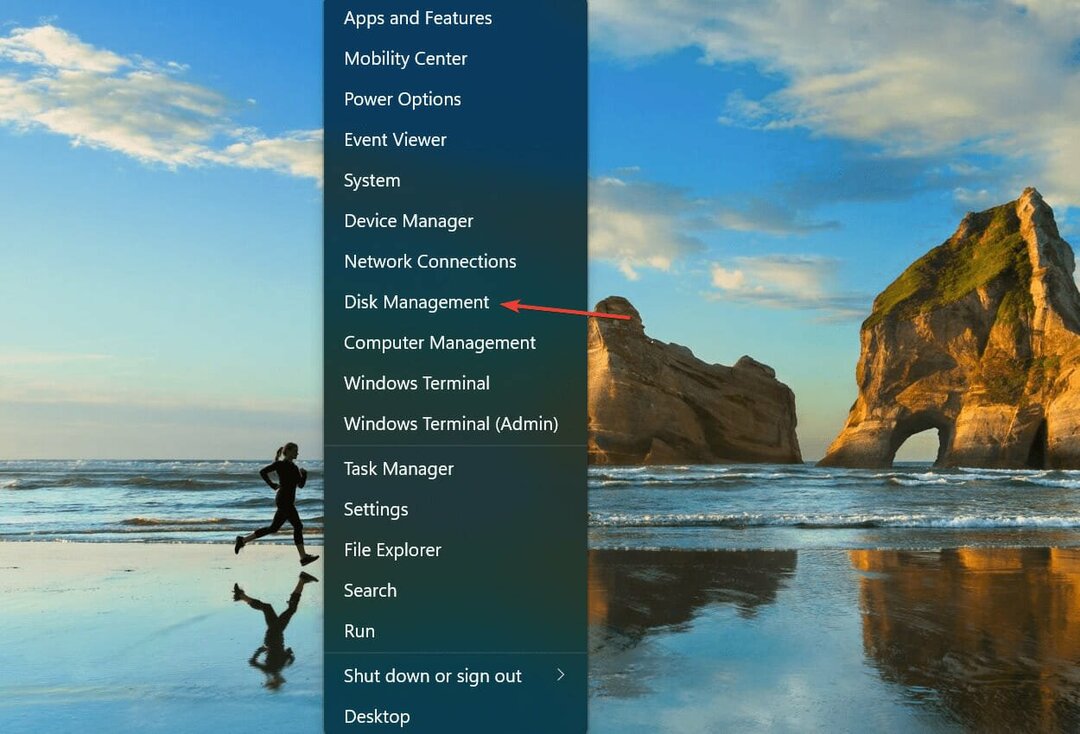
- Most kattintson a jobb gombbal a problémás elemre SD kártyát, és válasszuk ki Módosítsa a meghajtó betűjelét és elérési útját a helyi menüből.
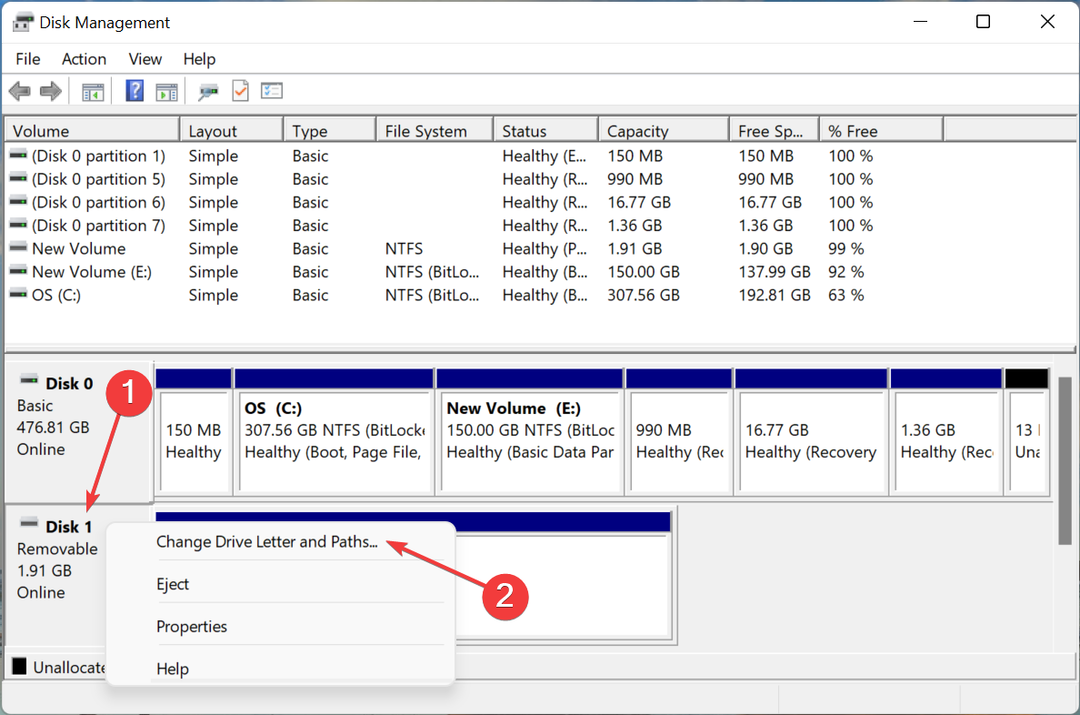
- Kattintson a Hozzáadás gomb.
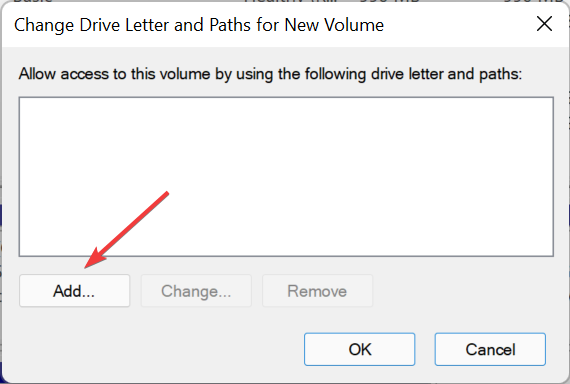
- Ezután válasszon ki egy meghajtóbetűjelet a legördülő menüből, vagy lépjen az alapértelmezett kijelöléssel, és kattintson a gombra rendben alul a módosítások mentéséhez.
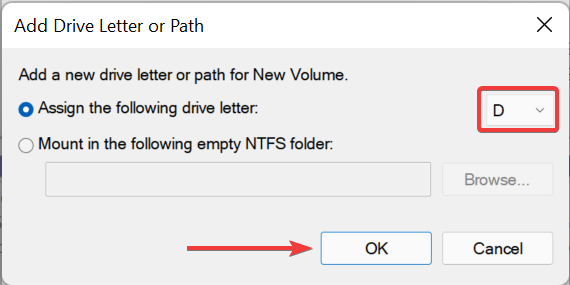
4. Frissítse az SD-kártya illesztőprogramját
- nyomja meg ablakok + S elindítani a Keresés menü, lépjen be Eszközkezelő szövegmezőben, és kattintson a megjelenő megfelelő keresési eredményre.
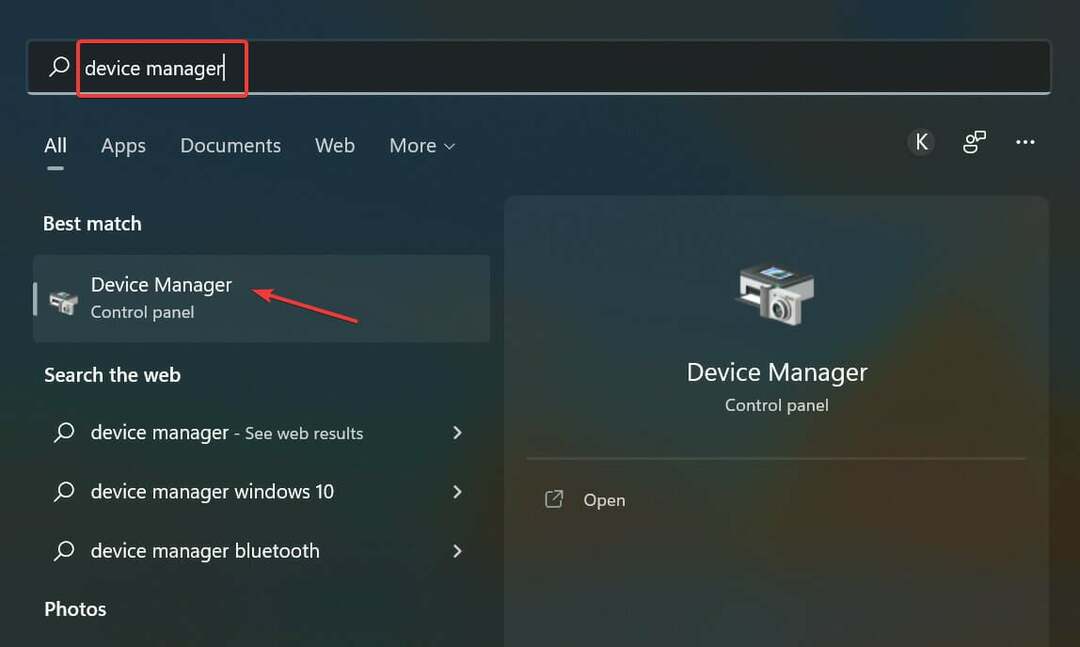
- Most keresse meg a SD kártya, kattintson rá jobb gombbal, és válassza ki Illesztőprogram frissítése a helyi menüből.
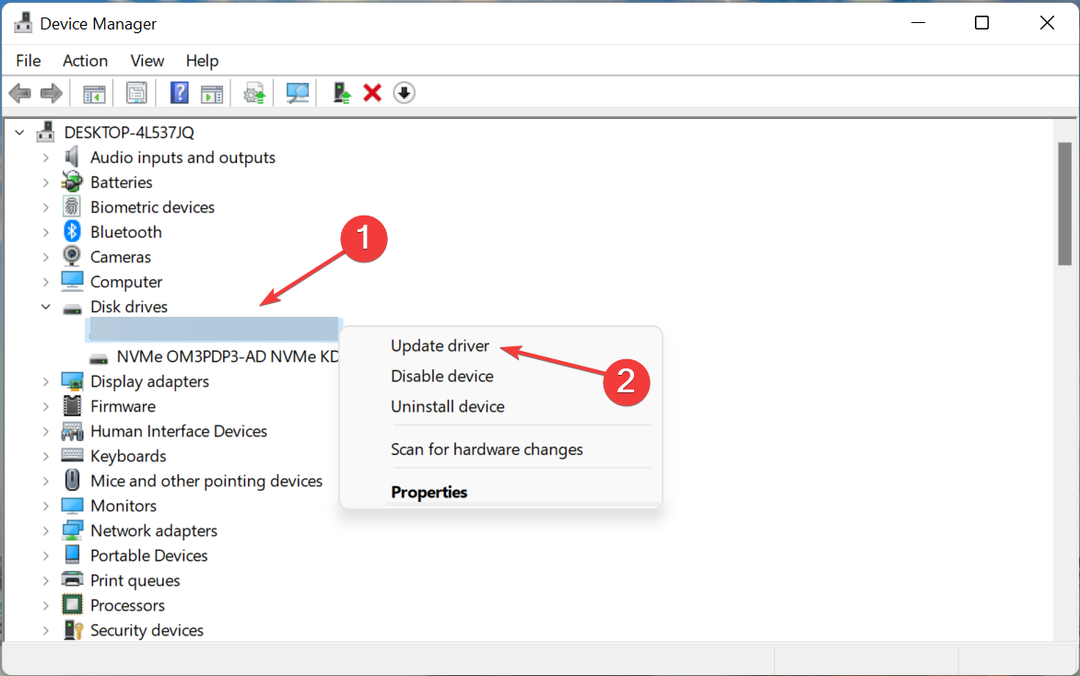
- Válassza ki Az illesztőprogramok automatikus keresése ban,-ben Frissítse az illesztőprogramokat ablak.
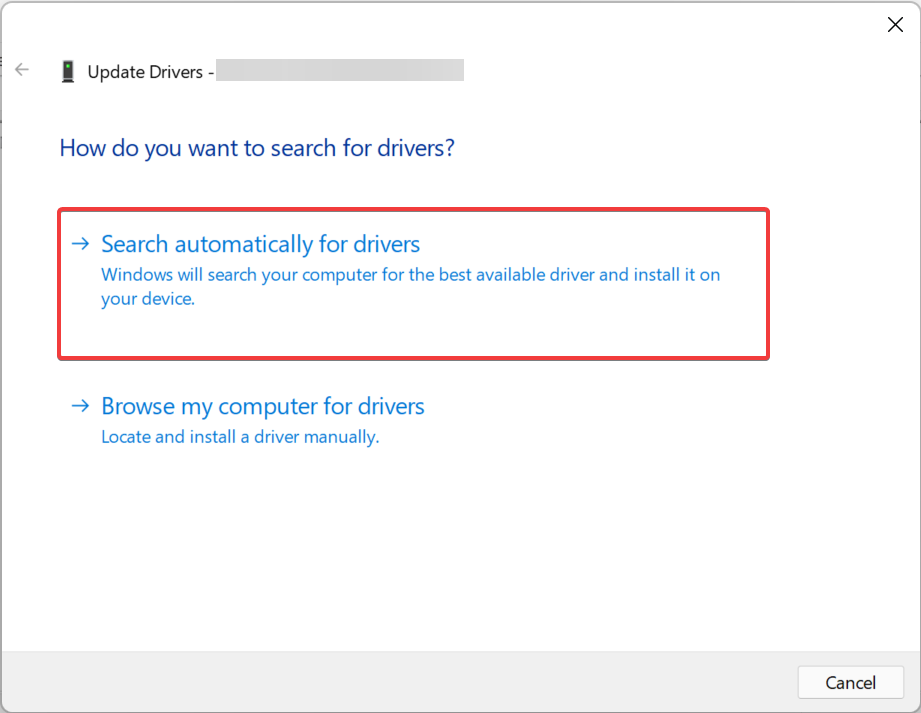
Egy elavult illesztőprogram ugyanolyan valószínű, hogy az SD-kártyát nem ismeri fel a Windows 11 rendszerben. Ha az az eset áll fenn, az illesztőprogram frissítése meg kell oldania a problémát.
Minden egyes illesztőprogram-frissítéssel bizonyos teljesítményjavításokat, új funkciókat és javításokat vezetnek be a korábban ismert hibákhoz.
De az itt felsorolt Eszközkezelő módszer csak a számítógépre már letöltött verziókat keresi. Ha még nem töltött le korábban, az egész gyakorlat hiábavalónak bizonyulhat. Ebben az esetben megteheti manuálisan telepítse a legújabb illesztőprogram-verziót.
Vagy választhatja az egyszerűbb utat, és egy megbízható, harmadik féltől származó alkalmazást bízhat meg a frissítésekkel. Javasoljuk a DriverFix használatát, amely egy dedikált eszköz, amely automatikusan telepíti a rendszer összes illesztőprogramjának legújabb verzióját, és naprakészen tartja azokat.
⇒ Szerezze be a DriverFix-et
5. Keressen rosszindulatú programokat és vírusokat
- nyomja meg ablakok + S elindítani a Keresés menü, lépjen be Windows biztonság a szövegmezőben, és kattintson a megfelelő keresési eredményre.
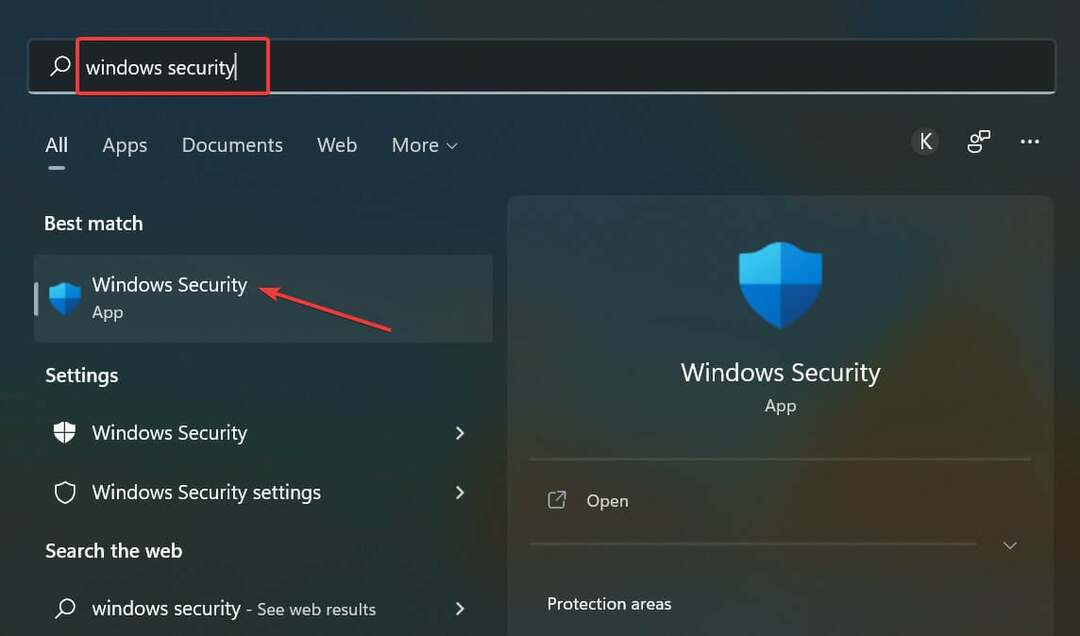
- Kattintson Vírus- és fenyegetésvédelem.
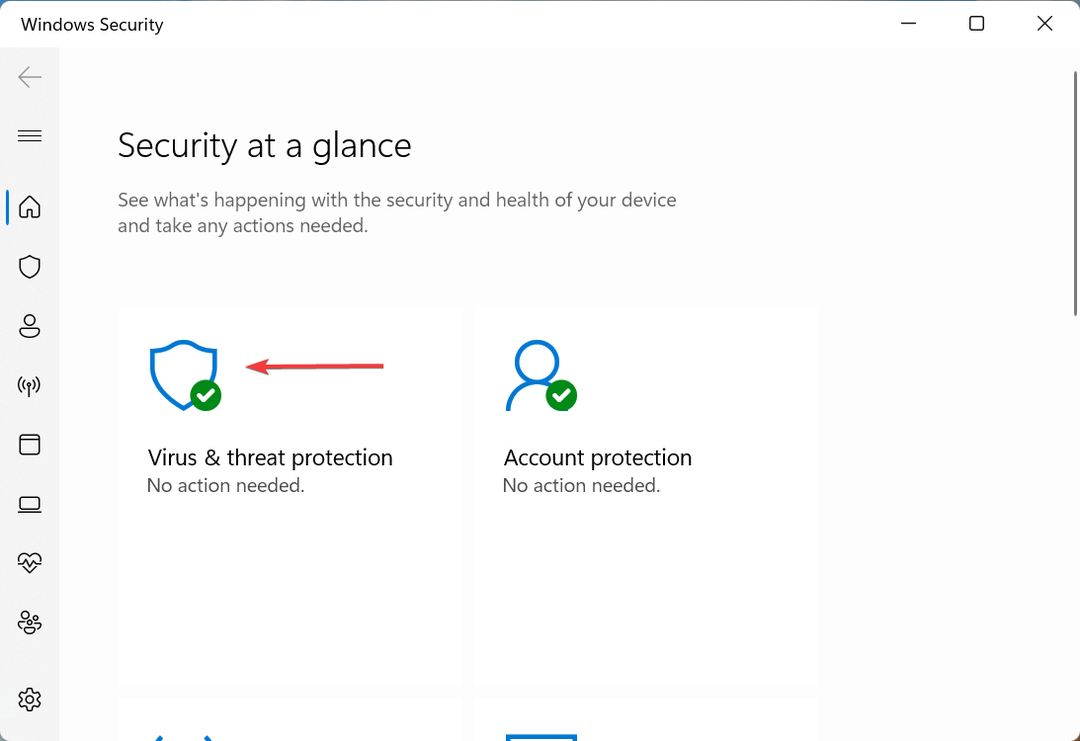
- Ezután kattintson a gombra Szkennelési beállítások az összes elérhető beolvasás megtekintéséhez.
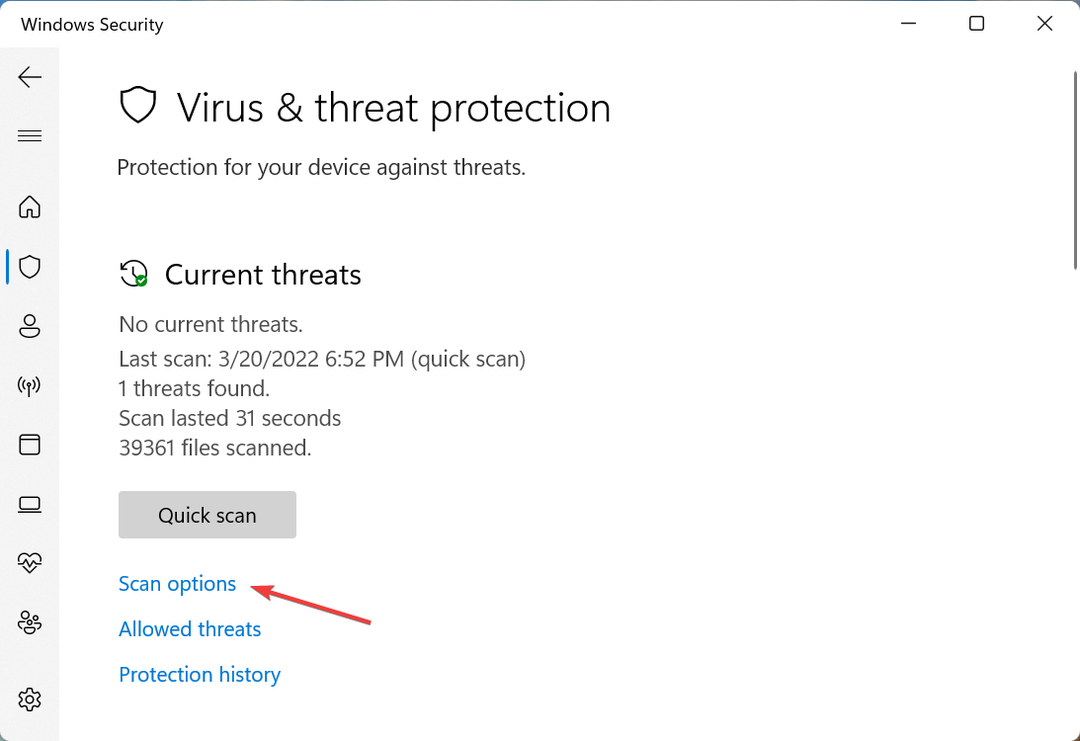
- Válaszd ki a Teljes vizsgálat opciót, és kattintson a Szkenneld most gombot alul.
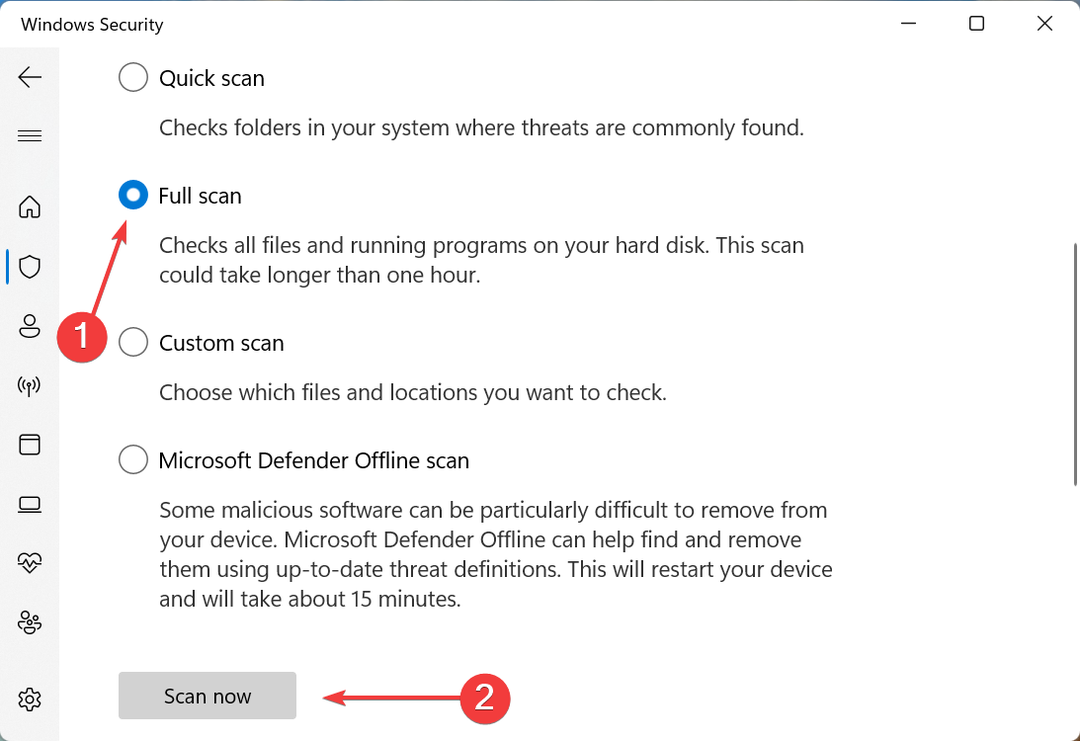
A rosszindulatú programmal vagy vírussal fertőzött rendszer hibásan működhet, és az SD-kártya nem ismerhető fel a Windows 11 probléma esetén. Ha ez a helyzet, a vizsgálat futtatásával ki kell küszöbölnie a hibát. Ezenkívül megteheti használjon megbízható, harmadik féltől származó víruskeresőt a szkenneléshez.
6. Formázza meg az SD-kártyát
- nyomja meg ablakok + S elindítani a Keresés menü, lépjen be Merevlemez-partíciók létrehozása és formázása, és kattintson a megfelelő keresési eredményre az indításhoz Lemezkezelés.
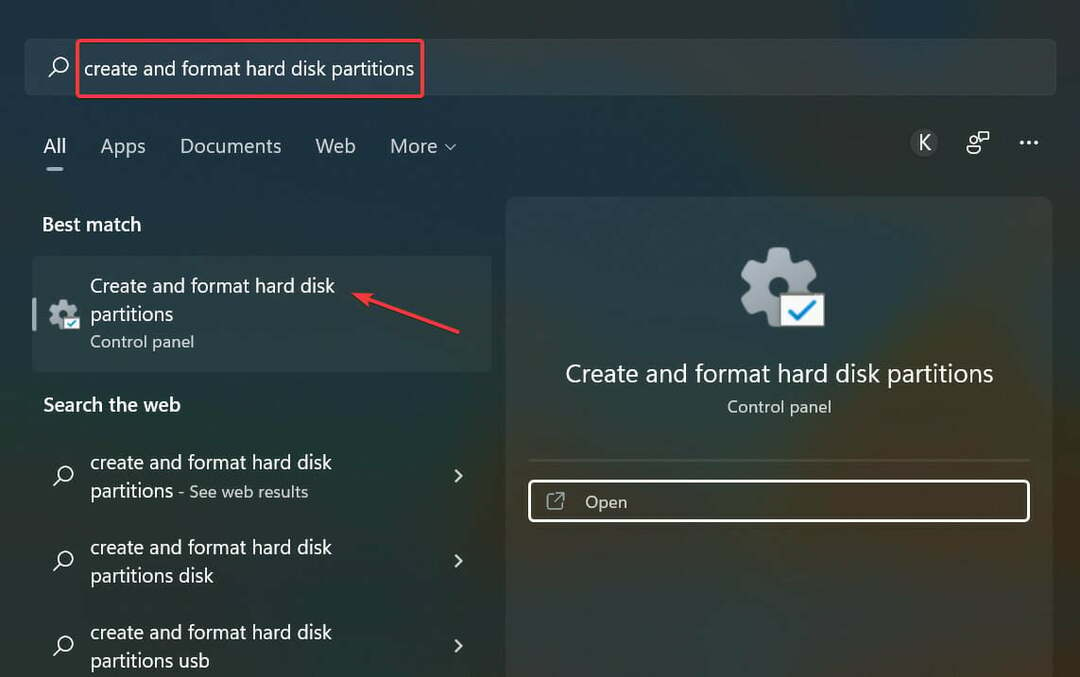
- Kattintson a jobb gombbal a meghibásodásra SD kártya, és válassza ki Formátum a helyi menüből.
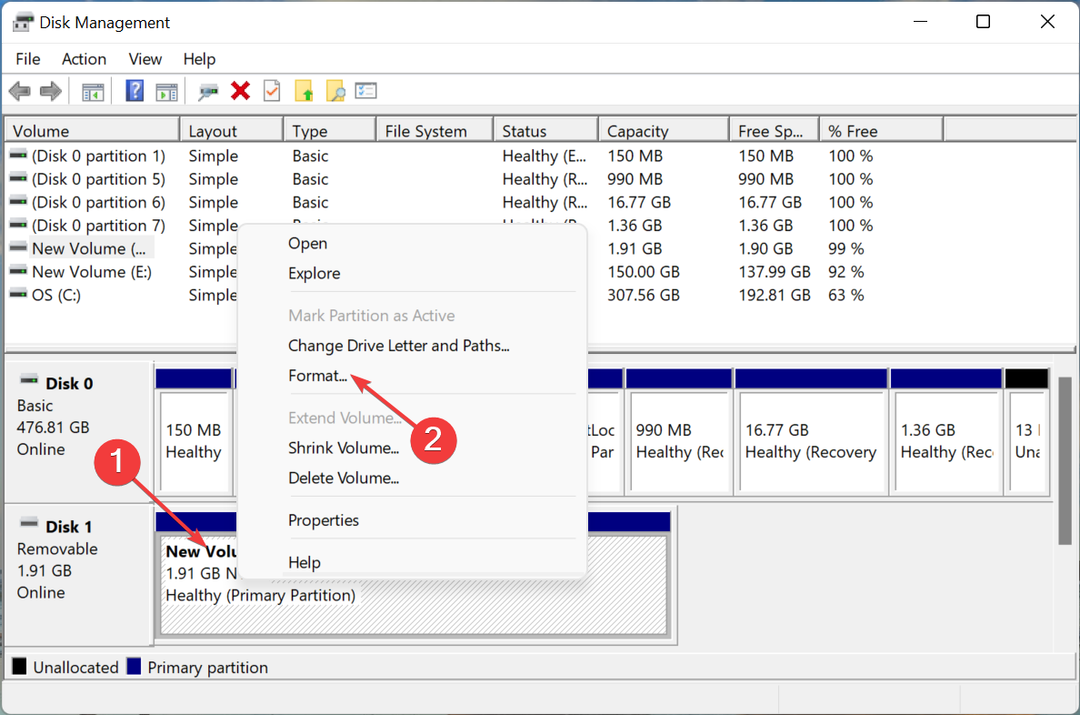
- Ezután válassza ki FAT32 tól Fájlrendszer legördülő menüben írjon be egy nevet a Kötetcímkéje szöveges mezőbe, ha szükséges, és kattintson rá rendben az alján.
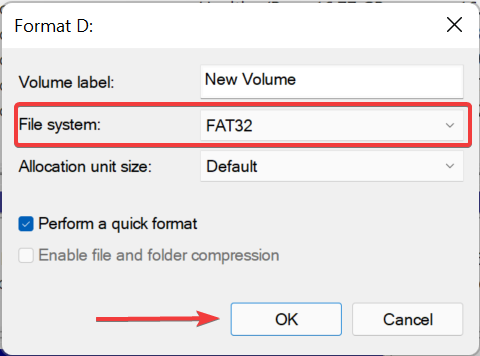
- Kattintson rendben a felugró megerősítő promptban.
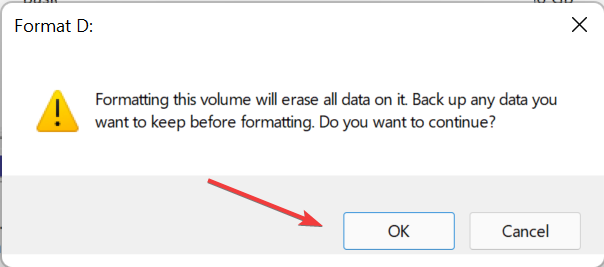
- Várja meg, amíg a formázási folyamat befejeződik.
A formázásnak meg kell oldania az SD-kártyával kapcsolatos összes problémát, és a Windows 11 mostantól felismeri.
Ha ez sem segít, akkor valószínűleg a kártyaolvasóval van a probléma, és meg kell javíttatni vagy ki kell cserélni.
Sok esetben a felhasználók megpróbáltak új generációs SD-kártyát csatlakoztatni egy régi kártyaolvasóhoz, amely nem volt kompatibilis. Itt csak annyit kell tennie vásároljon megbízható és hatékony kártyaolvasót hogy kiküszöbölje a Windows 11 rendszerben nem felismert SD-kártyát.
Is, ellenőrizze a legjobb eszközöket a fényképek SD-kártyáról történő helyreállításához, arra az esetre, ha valamelyik leállna, vagy véletlenül törölte volna rajta az adatokat.
Mondja el nekünk, hogy melyik javítás működött, és hogy melyik SD-kártyával volt problémája, az alábbi megjegyzések részben.
 Még mindig vannak problémái?Javítsa ki őket ezzel az eszközzel:
Még mindig vannak problémái?Javítsa ki őket ezzel az eszközzel:
- Töltse le ezt a PC-javító eszközt Kiváló értékelést kapott a TrustPilot.com oldalon (a letöltés ezen az oldalon kezdődik).
- Kattintson Indítsa el a szkennelést hogy megtalálja azokat a Windows-problémákat, amelyek számítógépes problémákat okozhatnak.
- Kattintson Mindet megjavít a szabadalmaztatott technológiákkal kapcsolatos problémák megoldására (Exkluzív kedvezmény olvasóinknak).
A Restoro-t letöltötte 0 olvasói ebben a hónapban.

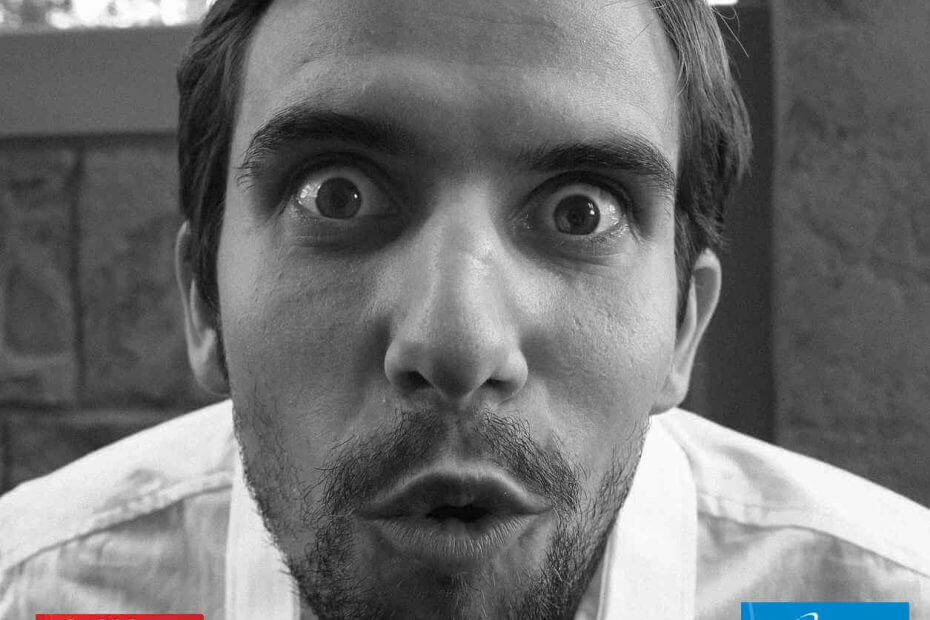
![Ügyletjelzés: A SanDisk 1 TB-os MicroSD-kártyája [2021 útmutató]](/f/909e64462c2c46e21a8cf0948a94ef83.jpg?width=300&height=460)